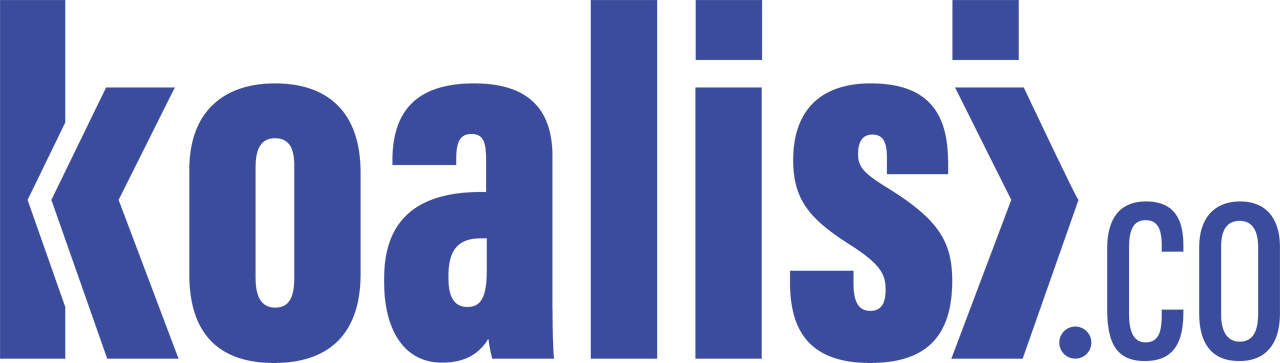Coba Lakukan Cara Ini Untuk Mengatasi Laptop Lemot
KOALISI.co - Laptop merupakan perangkat yang memiliki peran penting untuk berbagai kebutuhan. Mulai dari tugas akademik, kewajiban kerja, hiburan, dan bermain game. Desain dan portabilitasnya yang ringkas memungkinkan Anda merasakan kekuatan komputer pribadi Anda di mana saja.
Saat ini produsen komputer berlomba-lomba menyediakan laptop dengan spesifikasi yang beragam. Sampai ada yang dikhususkan untuk kegiatan tertentu. Namun, lama kelamaan kinerja laptop perlahan menurun dan semakin lemot.
Tentu hal ini sangat mengganggu dan menjengkelkan. Maka dari itu untuk anda semua pengguna laptop dengan sistem operasi windows seperti windows 7, windows 8, dan windows 10, berikut tips mengatasi laptop lemot. Anda dapat melakukan semua ini tanpa perlu menginstal ulang.
Baca Juga: Tips Menjaga Laptop Agar Tetap Aman
Cara Mengatasi Laptop Lemot
Jangan Biarkan Desktop Penuh Dengan File
Salah satu yang menyebabkan proses booting menjadi lemot adalah penumpukan file di desktop. Semakin banyak tentunya semakin lama waktu loading laptop semakin meningkat. Kebanyakan orang malas untuk merapikan dan menunda file pekerjaan.
Ujungnya adalah meletakkan file tersebut di desktop agar mudah dibuka nanti. Jika Anda repot merapikan, meletakkan semua file dalam satu folder di desktop lebih baik daripada membiarkan semuanya berserakan di desktop.
Hanya Instal Dan Buka Aplikasi Yang Benar-Benar Dibutuhkan
Faktor lain yang membuat kinerja laptop menjadi lemot adalah adanya software yang tidak perlu diinstal. Semakin banyak software ini, semakin banyak memori internal yang digunakan. Terutama ketika software bekerja di belakang layar dan memakan banyak RAM.
Baca Juga: Cara Memperbaiki Keyboard Laptop yang Rusak
Setelah menghapus aplikasi yang tidak perlu, cobalah untuk tidak membuka banyak aplikasi secara bersamaan. Hal ini untuk mengurangi penggunaan RAM yang bertujuan agar laptop tidak lemot saat membuka aplikasi.
Gunakan SSD Agar Penyimpanan Laptop Tidak Penuh
Seiring dengan perkembangan zaman, perangkat penyimpanan untuk komputer dan laptop perlahan-lahan bergeser. Peran harddisk mulai tergeser oleh Solid State Drive atau yang akrab disapa SSD. Teknologi baru ini lebih kecil dari HDD konvensional tetapi memiliki kinerja hingga 10 kali lebih cepat.
Sehingga proses boot startup dan pengolahan data menjadi lebih lancar, termasuk saat bermain game. Berikut adalah beberapa rekomendasi SSD terbaik di pasaran. SSD dari Samsung ini tergolong produk terlaris di pasaran. Performa yang ditawarkannya begitu cepat sehingga menjadi andalan bagi mereka yang bekerja keras, termasuk bermain game dan pengolah grafis. Semua berkat teknologi Intelligent TurboWrite modern.
Baca Juga: Rekomendasi 4 Laptop Gaming yang Cocok untuk Gamers Sejati
Ukuran 500 GB dianggap lebih dari cukup untuk menyimpan semua yang Anda butuhkan di sebuah laptop. Melalui produk ini, Western Digital mencoba menyasar pengguna laptop yang memiliki mobilitas tinggi.
SSD ini dirancang dengan kecepatan prima 550 Mb/s untuk membaca dan 520 Mb/s untuk menulis. Meski begitu, perangkat ini didesain dengan teknologi terkini sehingga lebih hemat energi dan tidak banyak memakan baterai laptop. Tipenya juga SATA sehingga cocok untuk laptop produksi lama. Sandisk menyediakan produk SSD yang bagus dan harga yang ramah di kantong.
Pastikan Antivirus Sudah Terinstall Di Laptop
Hal umum lainnya yang menyebabkan laptop lemot adalah adanya virus atau malware yang menyerang perangkat. Serangan kedua hal ini memang sangat berbahaya, tidak hanya memperlemot tetapi juga merusak laptop. Oleh karena itu, memasang antivirus dan melakukan full scan secara rutin merupakan cara agar laptop tidak lemot saat digunakan, termasuk saat browsing.
Baca Juga: Mengetahui Jenis Laptop yang Cocok Untuk Siswa
Sebaiknya Nonaktifkan Efek Grafis Dan Animasi
Jika Anda menggunakan laptop dengan sistem operasi Windows, tentu Anda sudah tidak asing lagi dengan efek grafis dan tampilan animasi modern. Fitur ini memang membuat tampilan visual laptop menjadi lebih baik, namun menambah beban kerja yang dibawa laptop.
Demikian penjelasan tentang coba lakukan cara ini untuk mengatasi laptop lemot semoga bermanfaat, terimakasih.